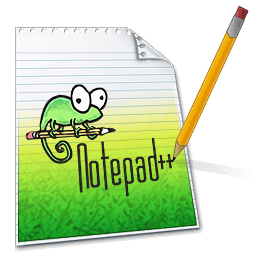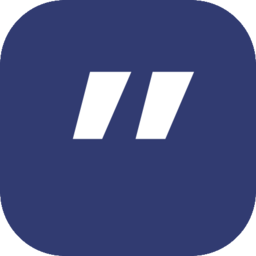评分:4 版本:v2.41 免费绿色版 更新时间:2024-08-14 10:21 大小:545KB 平台:WinAll 语言:简体中文 授权:免费 类型:汉化,文字处理
评分:4 版本:v2.41 免费绿色版 更新时间:2024-08-14 10:21 大小:545KB 平台:WinAll 语言:简体中文 授权:免费 类型:汉化,文字处理软件介绍
nomeiryoui中文版能够轻松地对当前系统的字体进行修改,自由地更换字体的类型、大小、样式,一切都随你心意来设定,让你的电脑显示更加个性化,软件已经进行了汉化,操作也比较简单。
nomeiryoui汉化版介绍
Windows字体修改软件,能够让你将字体修改为你喜欢的样式,例如对系统主题字体风格进行修改,随你自己喜欢,想设置成什么样子都可以,最重要的是你自己喜欢。它支持设置为多种样式字体,支持对标题、图标、调色板、菜单等进行选择,同时可以对全部项目设置,也可以对单个项目修改,帮助用户轻松修改字体基础信息。

nomeiryoui怎么用
1、先在网络上下载自己喜欢的字文件(并不是所有字体都适合做系统字体),这里给大家举荐两款字体,方正准圆简体、萍方字体,这两款字体都有些圆润。
2、打开下载下来的字体文件,点击左上角的安装即可,或者直接将字体文件复制到此文件件下:C:\Windows\Fonts
3、运行软件,这里有两种修改类型,“所有字体”是将系统中所有的字体显示都进行修改,而其他的仅仅针对某个范围进行字体的修改。
4、以“所有字体”为例,右侧点击“选择”,设定自己需要更换的字体,设置字体的样式、尺寸大小,一般字体默认大小为9pt,选择字体之后,点击设定全部即可。


功能说明
恢复系统默认字体(p)
- Windows 10
将“单项设定”分组下各项字体设定恢复到Windows 10系统默认状态。
- Windows 8/8.1
将“单项设定”分组下各项字体设定恢复到Windows 8/8.1系统默认状态。
文件(F)
- 设定系统字体并退出(S)
应用系统界面各个部分的字体后结束程序。
- 加载字体设定配置(O)
此功能的作用是将之前保存的字体设定配置应用于各个选项。选择该选项后软件将会弹出文件选择对话框,之后请从中选择之前通过“保存字体设定配置(A)”功能保存的ini配置文件。
在选择配置文件后,软件内从“标题栏”起,直到“菜单”一栏内的字体设定将会被替换成配置文件内保存的设定,接着可以点击最下方的“设定”或“应用”来应用更改。
- 保存字体设定配置(A)
将当前已选择的字体设定保存为ini配置文件。
将会保存从“标题栏”起,直到“菜单”一栏内的字体设定。
点击此功能后将会弹出文件保存对话框,请在命名配置文件后再保存该文件。
- 退出(X)
在不应用字体的情况下直接结束程序。
工具(T)
- 采用与Windows 7中相同的方法计算文字大小。
将系统中针对文字大小处理方式更改为Windows 7式。
本选项可使Windows 8/8.1采用与Windows 7同样的字体大小计算方式。
在此选项未被勾选,且当您将字体大小设定为大于11时,实际的文字大小将等同于Windows 8/8.1控制面板-显示设置中所选择的文本尺寸。而这会造成在某些特定的字体大小下。字体的实际大小要比Windows 7及之前系统中的相应文本尺寸设定大出一个像素。在勾选此选项后,即使在Windows 8/8.1系统环境下,字体大小也将变得和Windows 7及之前的系统相同。
- 在独立进程中更改系统字体(A)
特殊运行环境下用于排除故障的选项。
如在启动SetPoint(用于罗技品牌鼠标/键盘的用户工具)等软件后使用本软件,出现字体设定无响应等情况时,可在点击并勾选此选项后再次进行字体设定。
更新日志
2.41
现在能够读取各字体下所有的字形了。
支持显示Windows 10 Version 20H2的版本号。
2.40.2
改进韩语翻译。
2.40
将主界面分成全局设定与单项设定两组。
新增了应用按钮。当点击该按钮后将应用设定且不关闭程序。
修复了无法读取当前目录内配置文件的错误。
软件截图

软件综述
noMeiryoUI最新版(字体修改软件)
优点:
- 简单易用:界面友好,适合所有用户水平。
- 功能强大:提供了广泛的字体修改选项,包括字体替换、大小、样式、颜色和边框。
- 轻量级:程序体积小,对系统资源消耗极低。
- 支持多种字体:支持包括 TTF、OTF、TTC 和 WOFF 在内的广泛字体格式。
- 即时预览:在修改字体时提供即时预览,以便即时查看更改。
- 可移植性:作为便携式应用程序,无需安装,可在任何计算机上使用。
缺点:
- 功能有限:与其他高级字体修改软件相比,功能较少。
- 仅支持 Windows:不适用于其他操作系统。
- 界面较旧:界面设计相对较旧,可能不太美观。
- 可能与某些应用程序冲突:在某些情况下,它可能会与其他使用字体渲染的应用程序冲突。
总体评价:
对于希望快速简便地修改字体的新手或基本用户来说,noMeiryoUI 是一个不错的选择。但是,对于需要高级功能或适用于其他操作系统的人来说,可能需要寻找其他字体修改软件。